ইলেক্ট্রনিক ডকুমেন্ট পিডিএফ সংরক্ষণের ফর্ম্যাটটি ইন্টারনেটে নথি প্রকাশের জন্য সেইসাথে বিভিন্ন পণ্য এবং সফ্টওয়্যার পণ্যগুলির নির্দেশাবলী, বিবরণের জন্য দীর্ঘদিন ধরে ডি ফেক্টো স্ট্যান্ডার্ডে পরিণত হয়েছে। একই সময়ে, এই স্ট্যান্ডার্ডের ক্ষমতাগুলি আপনাকে গ্রাফিক উপাদান, হাইপারলিঙ্ক এবং ব্রাঞ্চযুক্ত মেনুগুলির সাথে জটিল ফর্ম্যাটিং প্রয়োগ করতে দেয়। বৈদ্যুতিন ডকুমেন্টেশন দেখার সুবিধার পরেও, কখনও কখনও এটি একটি "কাগজ" সংস্করণে বৈদ্যুতিন পিডিএফ ডকুমেন্ট অনুবাদ করা প্রয়োজন হয়ে পড়ে।
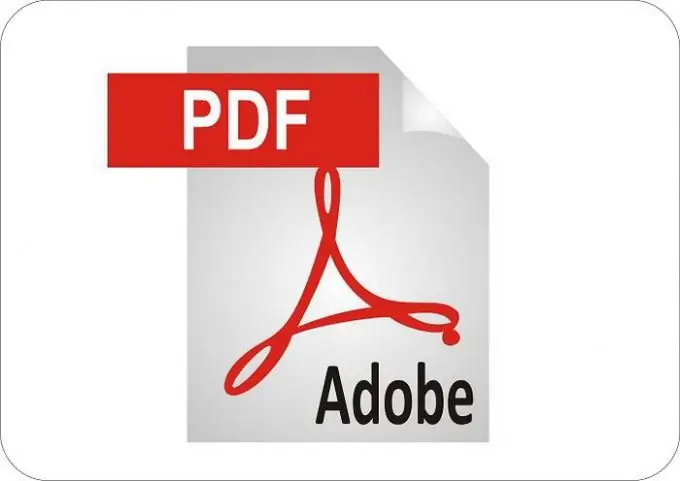
প্রয়োজনীয়
কম্পিউটার, পিডিএফ অ্যাডোব রিডার, বেসিক কম্পিউটার দক্ষতা
নির্দেশনা
ধাপ 1
অ্যাডোব ওয়েবসাইট থেকে অ্যাডোব রিডার ইনস্টলেশন ফাইলটি ডাউনলোড করুন এবং এটি চালান। প্রোগ্রামটি বিনামূল্যে এবং নিবন্ধকরণের প্রয়োজন হয় না। ইনস্টলেশন সম্পূর্ণ না হওয়া পর্যন্ত অপেক্ষা করতে ভুলবেন না।
ধাপ ২
আপনার ডেস্কটপের শর্টকাট থেকে বা স্টার্ট মেনুতে ইনস্টল করা প্রোগ্রামগুলির তালিকা থেকে অ্যাডোব রিডার চালু করুন। দস্তাবেজটি খুলুন, এটি করার জন্য, "ফাইল" মেনুতে "খুলুন" আইটেমটি নির্বাচন করুন এবং প্রয়োজনীয় ফাইলটির পথ নির্দিষ্ট করুন।
ধাপ 3
প্রোগ্রাম উইন্ডোর উপরের ডানদিকে কোণায় একটি মুদ্রণ শর্টকাট যা একটি ক্ষুদ্র প্রিন্টারের মতো দেখাচ্ছে। এটিতে বাম-ক্লিক করুন এবং মুদ্রণ সেটিংস উইন্ডোতে খোলে, "প্রিন্টার" লাইনে, ডিভাইসটি প্রিন্ট করতে হবে তা নির্দিষ্ট করুন।
পদক্ষেপ 4
নীচে, আপনি যে নথির কোন পৃষ্ঠা মুদ্রণ করতে চান তা নির্বাচন করুন এবং প্রিন্ট করার সময় আপনি নথিকে বিজোড় এবং এমনকি পৃষ্ঠাগুলিতে বিভক্ত করতে চান কিনা তা নির্দিষ্ট করুন।
পদক্ষেপ 5
"পৃষ্ঠা হ্যান্ডলিং" বিভাগে, অনুলিপিগুলির সংখ্যা এবং প্রয়োজনীয়তার জন্য, স্কেলিংয়ের ধরণ উল্লেখ করুন।
পদক্ষেপ 6
ডানদিকে পৃষ্ঠা পূর্বরূপ ক্ষেত্র, যা মুদ্রিত নথির ভবিষ্যতের উপস্থিতি প্রদর্শন করে। নথির সমস্ত পৃষ্ঠাগুলি সঠিকভাবে প্রদর্শিত হয়েছে তা নিশ্চিত করুন Make তারপরে "ওকে" ক্লিক করুন। দস্তাবেজটি প্রিন্টারে প্রেরণ করা হবে।






